Hinweis
Für den Zugriff auf diese Seite ist eine Autorisierung erforderlich. Sie können versuchen, sich anzumelden oder das Verzeichnis zu wechseln.
Für den Zugriff auf diese Seite ist eine Autorisierung erforderlich. Sie können versuchen, das Verzeichnis zu wechseln.
Ab Windows 10, Version 19H1, unterstützt Windows eine neue Registrierungsumgebung für Fingerabdrücke. Seit dieser Änderung gibt es eine intuitive Benutzeroberfläche, die die Registrierung für Benutzer*innen einfacher macht. Windows 10 stellt diese neue Oberfläche unabhängig vom Gerätetyp oder Sensor bereit.
Die neue Benutzeroberfläche nutzt Informationen zum jeweiligen Sensor, um erweiterte Anweisungen bereitzustellen. Diese Informationen müssen von einem OEM oder IHV in Form von Registrierungsschlüsseln bereitgestellt werden, die vom Sensortreiber geschrieben werden können.
Sensorinformationen für erweiterte Anweisungen
Windows verwendet die Informationen zum Fingerabdrucksensor, um zu ermitteln, ob während der Fingerabdruckregistrierung bestimmte grafische und schriftliche Anweisungen geladen werden sollen. Folgende Informationen können Hersteller bereitstellen:
- Die Position des Sensors auf dem Gerät
- Die Form des Sensors
- Ob der Sensor auch einer anderen Taste zugeordnet ist.
Windows verwendet in der ersten Implementierung möglicherweise nicht alle bereitgestellten Informationen.
Format von Sensorinformationen
Registrierungspfad
Die Informationen zu einem Fingerabdrucksensor müssen vom Sensortreiberpaket in den folgenden Registrierungspfad geschrieben werden:
HKEY_LOCAL_MACHINE\SYSTEM\CurrentControlSet\Services\WbioSrvc\Service Providers\Fingerprint\Sensor Layout\<Hardware-ID des Sensors>
Hinweis
Die Hardware-ID muss von allen umgekehrten Schrägstrichen bereinigt werden, bevor sie als Name für einen Registrierungsschlüssel verwendet werden kann. Alle umgekehrten Schrägstriche sollten durch einzelne Leerzeichen ersetzt werden.
Registrierungswerte
Die tatsächlichen Sensorinformationen werden als REG_DWORD im oben angegebenen Pfad geschrieben. Diese Registrierungswerte sind Dezimalzahlen, die bestimmten Sensoreigenschaften entsprechen. Folgende Namen können für die Registrierungswerte angegeben werden:
- location
- shape
- powerbutton
- startbutton
Die folgenden Werte und ihre Zuordnungen werden für diese Kategorien definiert:
location
| Wert | Zuordnung |
|---|---|
| 0 | Nicht angegeben |
| 1 | Gerätefront |
| 2 | Geräterückseite |
| 3 | Linke Seite |
| 4 | Rechte Seite |
| 5 | Geräteoberseite |
| 6 | Externer Sensor |
| 7 | Dualer Bildschirm rechts |
| 8 | Tastatur oberste Zeile rechts erste Taste |
| 9 | Tastatur oberste Zeile rechts zweite Taste |
| 10 | Tastatur untere Zeile beliebige Taste |
| 11 | Tastatur nicht angegebene Taste |
shape
| Wert | Zuordnung |
|---|---|
| 0 | Nicht angegeben |
| 1 | Square |
| 2 | Rechteck |
| 3 | Circle |
| 4 | Oval |
powerbutton
| Wert | Zuordnung |
|---|---|
| 0 | Nein |
| 1 | Ja |
startbutton
| Wert | Zuordnung |
|---|---|
| 0 | Nein |
| 1 | Ja |
Standardwerte
- location: Nicht angegeben (0)
- shape: Nicht angegeben (0)
- powerbutton: Nein (0)
- startbutton: Nein (0)
Beispieltastaturlayouts
Die folgenden Abbildungen veranschaulichen die Verwendung der Registrierungswerte für Tastaturmodelle.
Sensor rechts oben auf der Tastatur – Ein-/Ausschalter
OEM legt location auf 8 und powerbutton auf 1 fest.
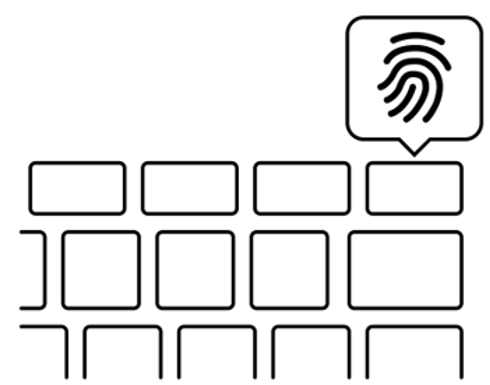
Sensor auf der zweiten Taste von rechts – Ein-/Ausschalter
OEM legt location auf 9 und powerbutton auf 1 fest.
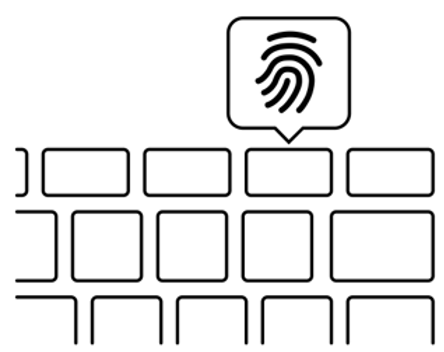
Sensor auf der untersten Zeile der Tastatur
OEM legt location auf 10 fest.
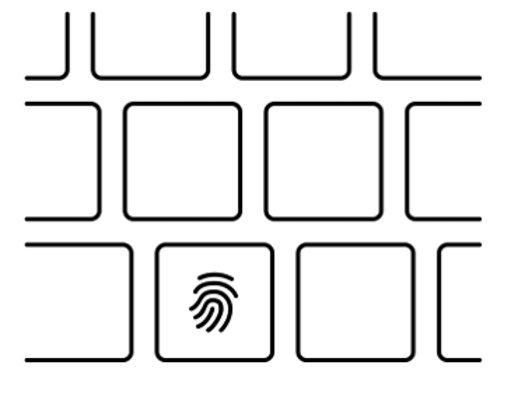
Sensor generisch auf der Tastatur
OEM legt location auf 11 fest.
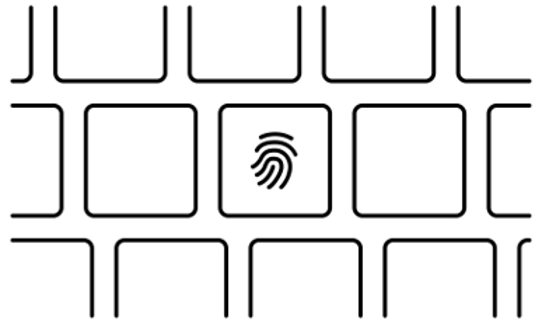
Beispiel
Die folgenden Registrierungseinstellungen beschreiben einen kreisförmigen Fingerabdrucksensor auf der Vorderseite des Geräts, der weder der Ein-/Ausschalter noch eine Starttaste ist:
[HKEY_LOCAL_MACHINE\SYSTEM\CurrentControlSet\Services\WbioSrvc\Service Providers\Fingerprint\Sensor Layout\USB VID_0000&PID_0000]
"location"=dword:00000001
"shape"=dword:00000003
"powerbutton"=dword:00000000
"startbutton"=dword:00000000